После нескольких месяцев использования 8″ планшета Dell Venue 8 Pro он оброс некоторыми неочевидными железками, про которые так сразу и не подумаешь, что они нужны (или что нужны именно эти). Решил составить небольшой список, вдруг кому будет полезно. Плюс кое-что об экономии места на диске и полезных программах расскажу.

Периферия
Под картинками ссылки на места покупки (ebay, dx) или на описания на яндекс.маркете, если это проще купить в России. Большая часть, конечно, относится к классу «сделай из планшета нетбук», но дело в том, что мне совсем не требуется подключать всё сразу. Иногда достаточно только кардридера, иногда — только сетевушки и т.д. А у нетбука всё это прицеплено всегда и временами мешается.
Самое важное — специально обученный шнурок с переключателем зарядка/данные. Позволяет заряжать планшет от любого зарядника, а не только от родного. Даже от USB-порта компьютера. Хотя лучше не издеваться над устройством и обеспечивать ему хотя бы 1А.

Чехол. Вообще, никогда чехлы для планшетов не использовал, но тут решил обзавестись — клавиатура с подставкой появилась позже, но её с собой беру не всегда. Чехол довольно пристойный, в отличие от многочисленных недорогих универсальных размеры планшета увеличивает не сильно. Брал на ebay. Застёжка магнитная, при открытии обложки планшет не включается — не айпад. :)


Клавиатура. Нужна, так как планшет брался в качестве замены ноута в коротких поездках. После покупки планшета взял в ближайшем магазине первую попавшуюся — oclick 840s — не понравилась. Маленькие кнопки, кривая раскладка. Печатать невозможно. После долгих чтений интернетов остановился на Microsoft Wedge Mobile. Полноразмерные клавиши, нормальная раскладка, в комплекте чехол для клавиатуры, работающий подставкой для планшета. Работает от ААА-батареек, автоматически включается при снятии чехла и отключается при его надевании. Тяжеловата, конечно, но достоинства перевешивают этот недостаток.

Мышь. Всё тот же старенький блютусный логитек (v470), что используется со времён покупки первого 10″ нетбука в 2008.

Трехпортовый USB-хаб, совмещенный с кардридером. Втыкается напрямую в microUSB, можно не использовать переходник. Удобно.

USB-сетевушка. Какая-то безымянно-китайская, брал не помню когда на dx.com. Её предпочитаю втыкать через переходник microUSB-USB, потому что обычно нужна где-то «в поле», где болтающийся хаб будет неудобен. Ссылку не даю, ибо сетевушка совсем безымянная. Опознается как что-то типа АТ1001.

Карта памяти Карта памяти 64ГБ SanDisk «SDSDQUI-064G-U46» microSDXC UHS-I Class10. Думал использовать её для установки программ, но глянув на скорость по тестам, решил, что лучше не надо. Встроенный SSD пусть и небыстр, но всё же в разы шустрее, чем карта памяти. Потому карта памяти — только хранение данных.
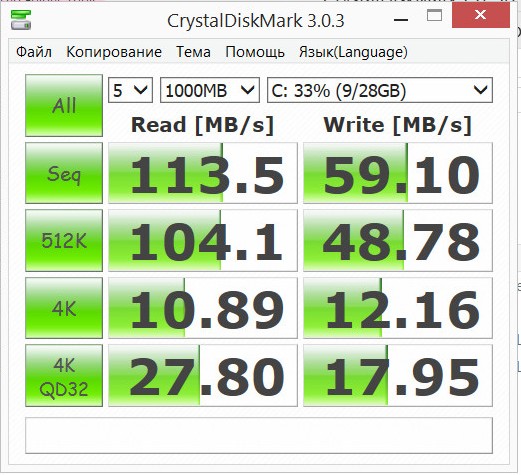
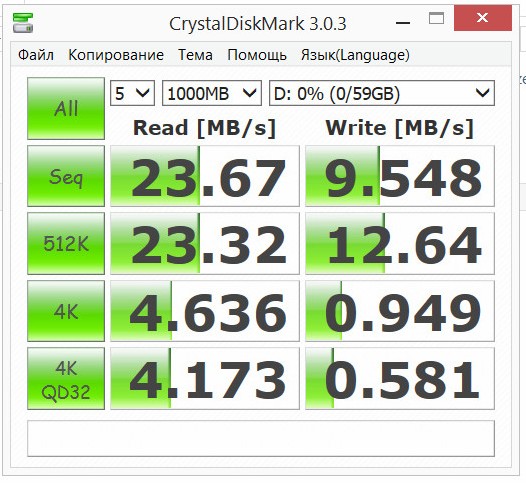
Дисковое пространство
Изначально было свободно 11 гигабайт, которые довольно быстро превратились в 2-3. Потому при первой возможности поставил чистую Windows (удалив раздел восстановления) и немножко почистил её (но без фанатизма):
- Сократил минимальный размер файла подкачки до 300 мегабайт (максимум поставил на 2 гигабайта).
- Уменьшил размер файла гибернации до половины размера оперативки:
powercfg /h size 50
- Удалил предустановленные плиточные программы. Первая команда удаляет установленные, вторая — отключает их повторную установку при создании нового пользователя. Магазин приложений остался, так что то, что нужно, можно повторно установить.
Get-AppxPackage -AllUsers | Remove-AppxPackage
Get-AppXProvisionedPackage -online | Remove-AppxProvisionedPackage –online
В итоге на чистой системе получилось 20 гигабайт свободного места. Дополнительно можно использовать сжатие NTFS, благо с процессорной точки зрения в наше время оно уже практически бесплатное. Но это всё в процессе использования уже делается.
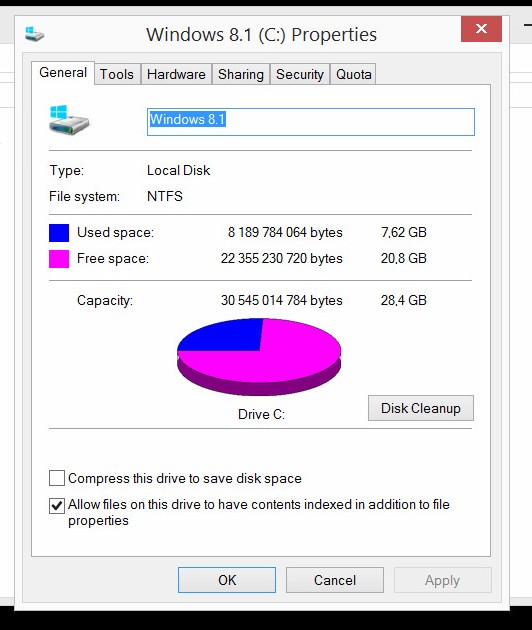
Конечно, можно было бы пошаманить с wimboot, благо добрые люди уже сочинили инструкцию.
Плюсы wimboot’a — не приходится отказываться от раздела восстановления, гигабайт свободного места сверх моих результатов.
Минусы — то еще шаманство, даже учитывая имеющуюся инструкцию. Не для лентяев, в общем.
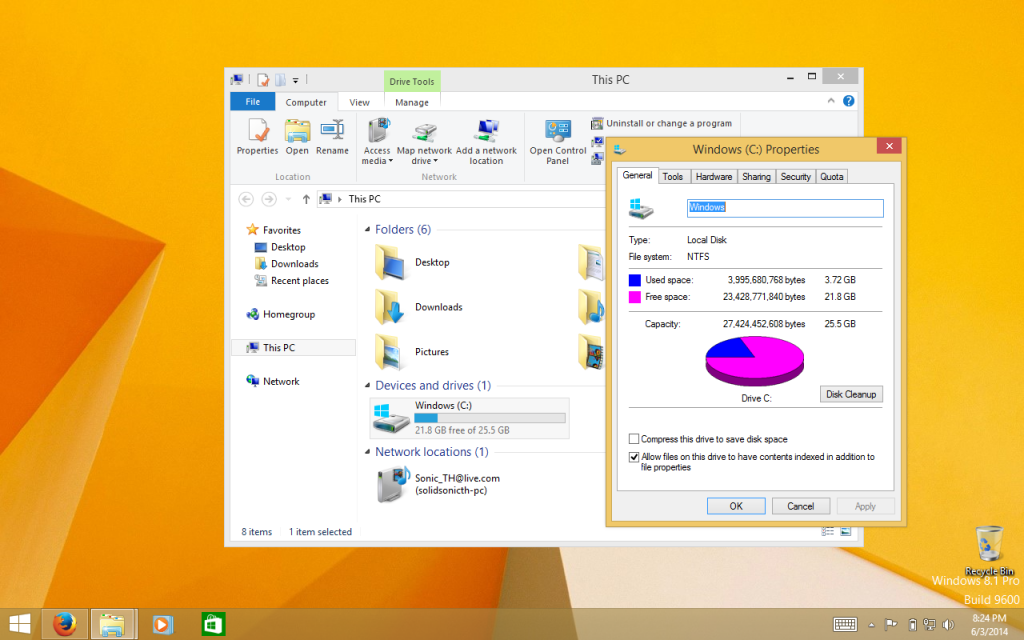
После этого перенёс на карту памяти пользовательские папки — Документ, Изображения, Загрузки, Dropbox, Onedrive и т.п.
Рабочий стол оставил на SSD, так же как и папки приложений (appdata) — ибо там хранятся рабочие файлы, доступ к которым должен быть максимально быстрым.
Полезные программы
Самое полезное — это TouchMousePointer. Виртуальный тачпад. Очень сильно облегчает работу с десктопным софтом. Плюс еще и бесплатный. Обязательно к установке.
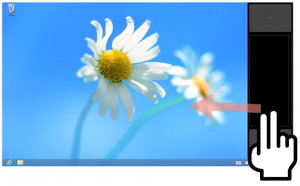
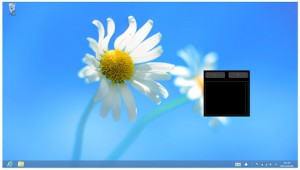
В качестве смотрелки графики (планшет брался в том числе и под первоначальную сортировку отснятых raw) — остановился на IrfanView. Lightroom слишком громоздкий для маленького экрана, а FastPictureViewer ожиданий не оправдал (особенно в плане поддержки). Я вообще не особый любитель данной программы — не нравится интерфейс. В том же Faststone Viewer удобнее, да и с сенсорным экраном тот работает лучше (знает про жесты перелистывания). Но по скорости работы у irfanview конкурентов практически нет.
Хотя не стоит сбрасывать со счетов и встроенную смотрелку windows — она без проблем и довольно шустро показывает превьюшки олимпусовских raw’ов. Так что первоначальное удаление плохих кадров в ней идёт, а в irfanview пакетная обработка и мелкое редактирование для тех случаев, когда надо что-то опубликовать/отправить. Ну и скин на кнопочки покрупнее поставил.
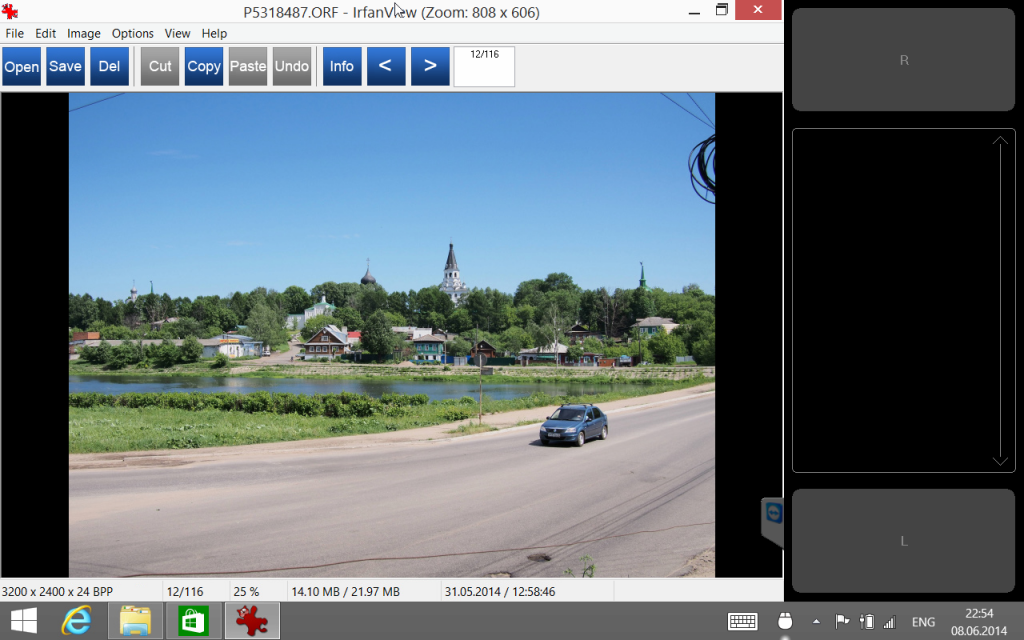
В качестве основного браузера — плиточный IE. Пробовал файрфокс, но тот в плиточном режиме тормознут. Потому, хоть и установлен, используется в десктопном режиме только для порносайтов страниц, насыщенных рекламой — для IE нет работающего адблока, флэшблока и прочих полезных плагинов.
Остальное же примерно то же, что и на десктопе. MS Office 2013, Potplayer — у него есть настраиваемая поддержка сенсорного экрана, @Trip и Geosetter для работы с GPS-логгером, клиент Steam. Ну и другие программы по мере надобности.
